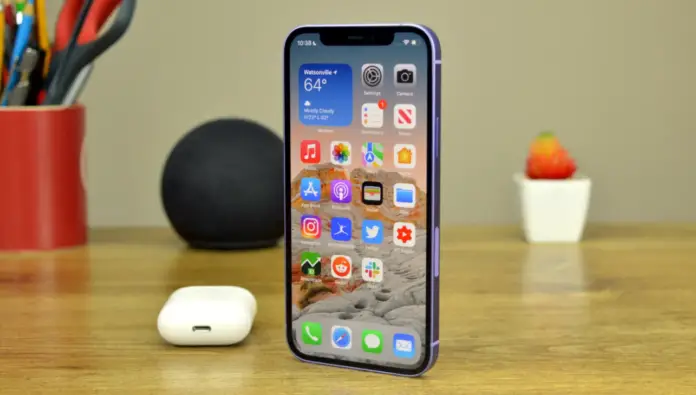Les iPhones sont extrêmement répandus, alors je suis sûr que vous avez été confronté à une situation comme celle-ci : vous êtes dans la foule et vous entendez soudain le son de la notification. Vous sortez votre iPhone de la poche et le vérifiez, mais tout était vain, la notification n’est pas arrivée à votre iPhone, mais à quelqu’un d’autre.
C’est ennuyeux, vous savez. Mais vous pouvez résoudre ce problème car Apple permet à ses utilisateurs de modifier les sons de notification. Ainsi, vous pouvez simplement utiliser un autre son qui serait unique pour vous. Vous pouvez modifier le son de notification pour presque toutes les applications, qu’il s’agisse de votre sonnerie, de vos messages texte ou même de vos rappels.
Ainsi, la prochaine fois que vous entendrez le son, vous saurez que c’est votre iPhone.
Vous pouvez modifier les sons de notification quelle que soit la version d’iOS que vous utilisez et je vais vous dire comment.
Comment modifier les sons de notification sur un iPhone
Voici ce que vous devez faire si vous souhaitez modifier les sons de notification :
- Allez dans Paramètres.
- Faites défiler la liste pour trouver Sounds&Haptics et tapez dessus.
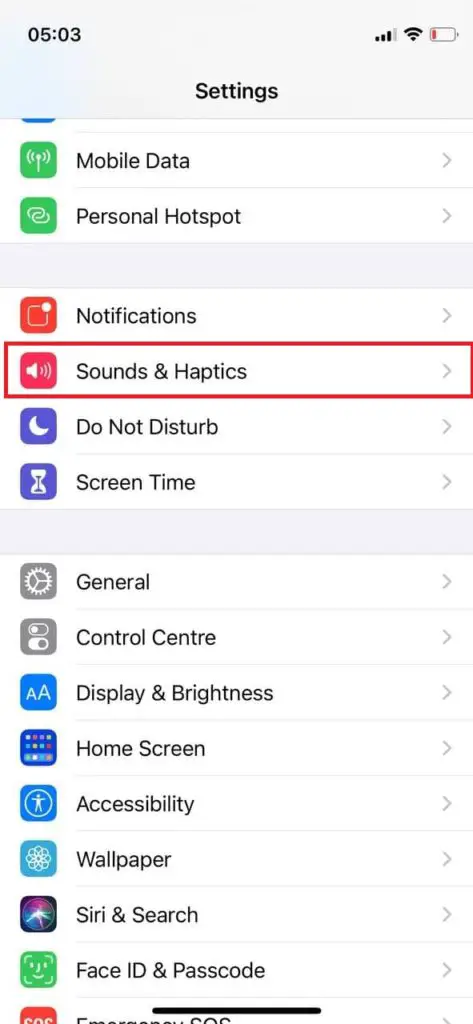
- Faites défiler vers le bas pour voir le sous-menu Sons et modèles de vibration et sélectionnez le type de notification pour lequel vous souhaitez modifier le son.
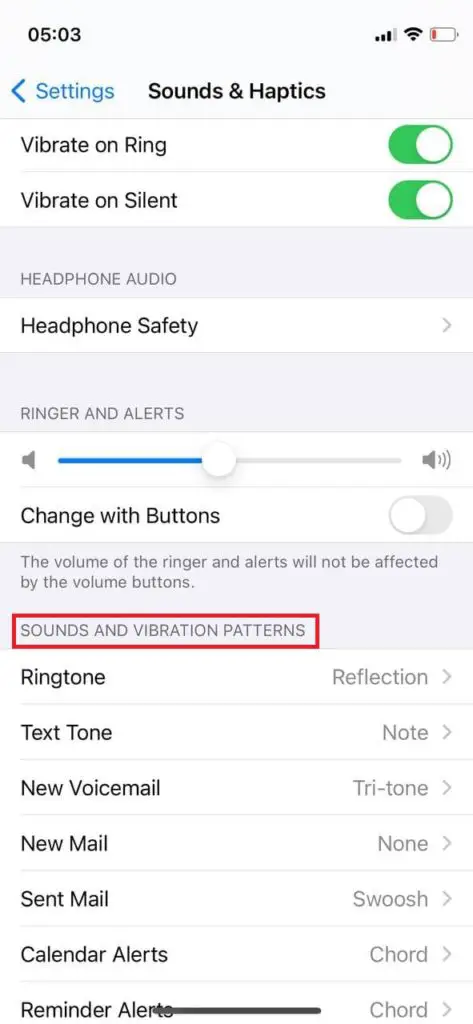
- Choisissez le son que vous souhaitez régler. Il y a beaucoup de sons originaux d’Apple et vous pouvez les essayer en tapant dessus.
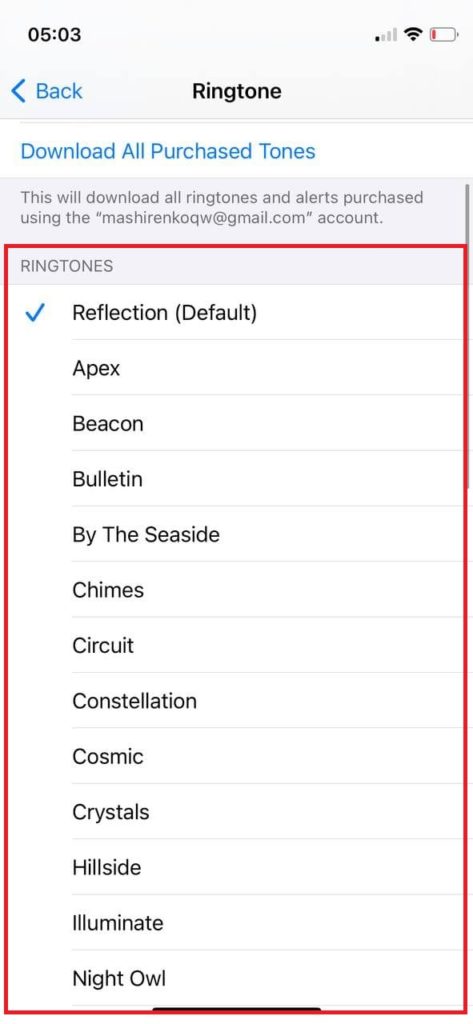
- Lorsque vous tapez sur le son, une coche bleue s’affiche, indiquant que vous avez choisi ce son. Choisissez simplement le son que vous voulez et appuyez sur Retour.
Vous pouvez utiliser cette méthode pour modifier les sons de notification d’une grande variété de fonctions originales de l’iPhone. Toutefois, si vous souhaitez modifier les sons de notification pour des applications tierces, vous devez vous rendre dans les réglages de l’application et agir à partir de là.
Comment activer les sons de notification pour les applications tierces sur votre iPhone ?
Vous pouvez également modifier les paramètres de notification pour d’autres applications sur votre iPhone. Voici comment vous pouvez le faire :
- Allez dans Paramètres.
- Faites défiler l’écran vers le bas pour trouver Notifications et appuyez dessus.
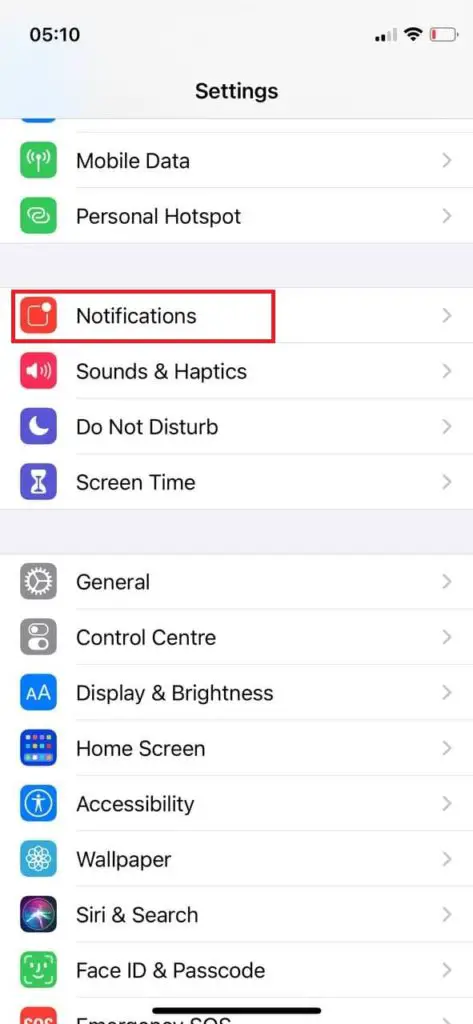
- Trouvez le sous-menu Notification Style et choisissez l’application pour laquelle vous voulez activer/désactiver les notifications. Je vais utiliser Bolt comme exemple.
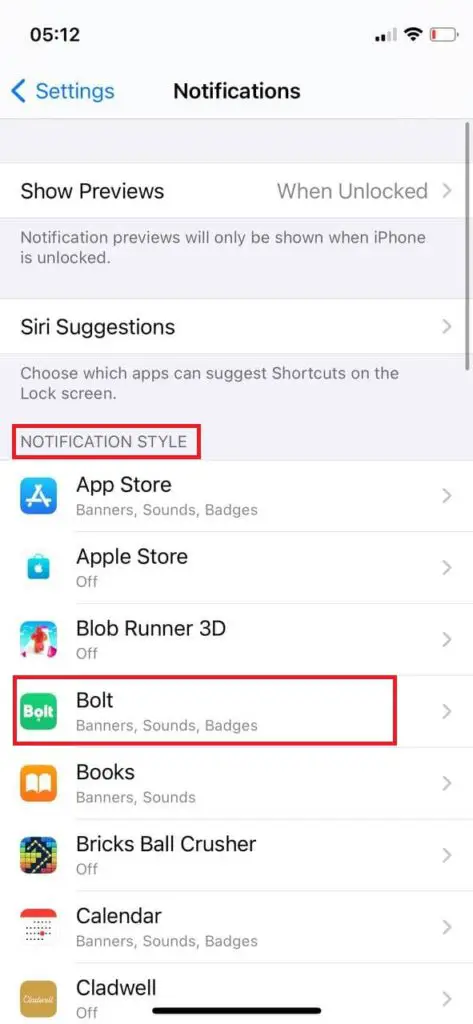
- Après avoir appuyé sur l’application, vous verrez l’option Autoriser les notifications, appuyez sur le bouton pour le rendre vert si vous voulez que les notifications soient activées, ou appuyez dessus pour le rendre gris.
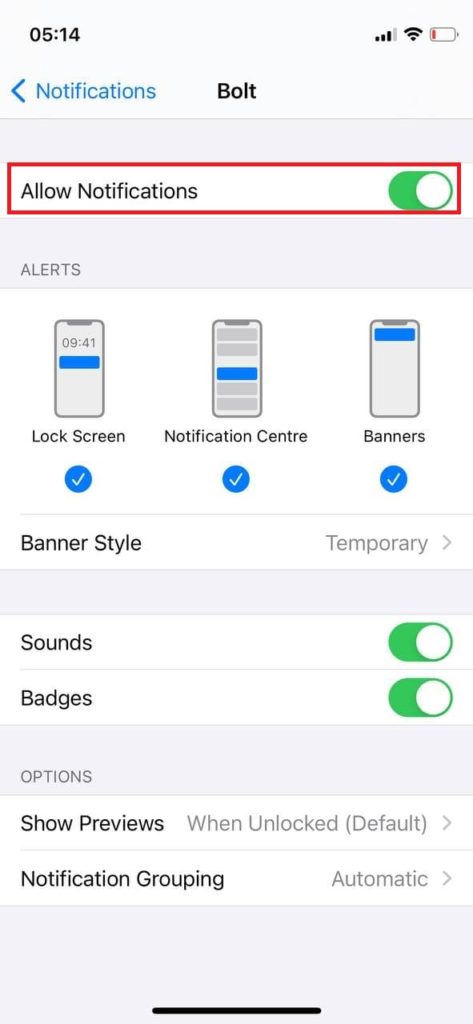
- Toutefois, vous pouvez gérer les notifications de manière plus approfondie, par exemple en désactivant les sons, mais en activant les badges, ce qui vous laisse le choix.
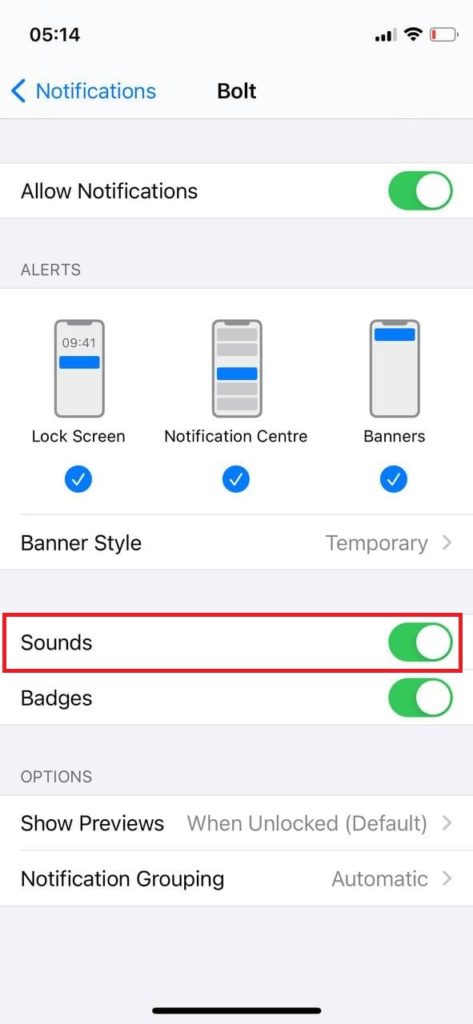
Comment désactiver les sons de notification d’autres applications sur votre iPhone ?
Le processus est le même que pour l’activation des sons de notification, vous devez simplement faire en sorte que le commutateur soit gris et non vert. Voici ce que vous devez faire (vous pouvez consulter les captures d’écran ci-dessus pour voir comment cela doit se présenter sur votre iPhone) :
- Ouvrez les paramètres.
- Allez dans Notifications.
- Dans le sous-menu Style de notification, choisissez l’application pour laquelle vous souhaitez désactiver les notifications ou les sons de notification et appuyez dessus.
- Tapez sur Notifications (si vous voulez désactiver toutes les notifications de cette application), cliquez sur le bouton vert pour le rendre gris ou tapez sur Sounds pour désactiver uniquement les sons, mais conserver les badges et les autres notifications.
Cet article a été écrit par Vladislav Sheridan et a été revu par Anatoliy Sheridan, un responsable du contenu de Tab-tv, conformément à notre politique de qualité et de vérification des faits.
Crédit photo : BGR